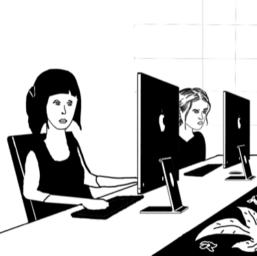Définition
La touche alt appelée “Touche Option” sur Mac
Elle est utilisée pour de nombreuses combinaisons de raccourcis clavier.
La touche Option sur les claviers Mac, représentée par le symbole ⌥ (représente un aiguillage), est présente depuis les débuts de l’Apple II dans les années 1980, où elle était connue sous le nom de touche “pomme”.
La touche Option (⌥), également connue sous le nom d’Alt sur Mac, est une des touches les plus puissantes et polyvalentes du clavier d’Apple. Son usage s’étend bien au-delà des raccourcis classiques, et elle constitue un véritable pilier pour les utilisateurs aguerris du système macOS. Explorons son historique et ses usages.
Historique de la Touche Option
La touche Option a fait son apparition sur les claviers Apple dès les années 1980, à l’époque où les premiers Macintosh ont été commercialisés. Dès ses débuts, son rôle était de fournir des fonctions supplémentaires à certaines touches du clavier, en permettant par exemple l’entrée de caractères spéciaux. Elle a toujours été une touche clé pour augmenter la productivité et améliorer l’accessibilité sur Mac.
Usages de la touche Option sur Mac
1. Raccourcis clavier étendus
La touche Option modifie le comportement d’autres touches ou combinaisons pour accéder à des fonctions cachées ou avancées. Voici quelques exemples :
•Option + clic sur un menu : Ouvre des options supplémentaires dans le Finder ou les menus de la barre supérieure.
•Option + clic sur le volume : Accès rapide aux paramètres audio.
•Option + clic sur une application dans le Dock : Permet de forcer la fermeture.
2. Accès aux caractères spéciaux
La touche Option permet d’accéder à un large éventail de caractères spéciaux et symboles, utiles dans la saisie de texte, les mathématiques, ou les langues étrangères. Quelques exemples classiques :
•Option + e suivi d’une voyelle : Produit une voyelle accentuée comme é, á, etc.
•Option + Shift + 2 : Produit le symbole @.
•Option + 3 : Produit le symbole #.
3. Manipulations de fichiers dans le Finder
Elle offre des fonctionnalités avancées pour la gestion des fichiers dans le Finder. Par exemple :
•Option + Glisser un fichier : Crée une copie du fichier au lieu de le déplacer.
•Option + clic sur une fenêtre réduite : Masque toutes les autres fenêtres, affichant uniquement celle sur laquelle vous avez cliqué.
4. Navigation dans les applications
La touche Option est souvent utilisée pour améliorer l’expérience utilisateur dans des logiciels spécifiques, comme Logic Pro, Final Cut Pro ou Photoshop, en déverrouillant des fonctionnalités cachées ou avancées.
•Dans Logic Pro : Option est utilisée pour copier des régions ou des événements MIDI.
•Dans Photoshop : Elle peut transformer la manière dont une sélection ou une transformation se fait, par exemple en centrant un redimensionnement.
5. Gestion des démarrages de macOS avec la Touche Option
Lors du démarrage du Mac, en maintenant la touche Option enfoncée, vous pouvez accéder à des options de démarrage avancées, comme le choix du disque à partir duquel démarrer, utile pour les installations multi-boot ou les restaurations système.
Conclusion
La touche Option sur Mac est un outil précieux pour déverrouiller des fonctionnalités avancées, améliorer la productivité, et simplifier la navigation dans le système. Que ce soit pour accéder à des caractères spéciaux, manipuler des fichiers ou étendre les possibilités des logiciels professionnels, elle reste un pilier du fonctionnement de macOS, aussi utile pour les utilisateurs novices que pour les experts.